Windows10でエラーコード0x800f08aを修正する方法
公開: 2020-08-27Microsoftには、さまざまな改善やパッチでWindowsを頻繁に更新してきた数十年の歴史があります。 今月初めに、KB4565351およびKB4566782アップデートとして知られるWindows 2004、1903、および1909バージョンのセキュリティアップデートをリリースしました。
この更新により、エラーコード0x800f08aにつながる重大な問題が発生したと考えられます。 アップデートのインストール中に、一部のアップデートのインストールに問題があるという迷惑なメッセージがユーザーに表示されます。後で再試行します。
結果的に。 ユーザーは、Windows10デバイスで最新のセキュリティ更新プログラムを完了してダウンロードすることができません。 同様の問題に直面している場合は、Windows10デバイスのエラーコード0x800f08aに関連するすべての問題のある領域を修正するための簡単な回避策があります。
エラーコード0x800f08aを修正する方法は? | シンプルなソリューション
下記の方法を使用して、Windows10デバイスのエラー0x800f08aを簡単かつ迅速に解決します。
- WindowsUpdateのトラブルシューティングを使用して問題を解決する
- WindowsUpdateコンポーネントをリセットする
- WinSxSをクリーンアップすることにより、Windows10のエラーx800f08aを解決します
- システムの復元ポイントを利用して、エラーコード0x800f08aを修正します
- Windows10デバイスをリセットします
- 最新のセキュリティアップデートを手動でダウンロードする
これ以上時間を無駄にすることなく、可能な解決策を詳細に調べてみましょう。
1. WindowsUpdateのトラブルシューティングを使用して問題を解決します
どこからともなく画面にポップアップするWindowsUpdate関連の問題に悩まされていませんか? 次に、Update Troubleshooterを実行して、問題をすぐに修正および解決します。 私たちのステップツーステップガイドはあなたがそれをするのを手伝います。
- キーボードのWindows + Iキーを同時に押して、設定アプリを起動します。
- 次に、[設定]ウィンドウから[更新とセキュリティ]タブを選択します。
- 次に、左側のパネルで[トラブルシューティング]オプションを探して開きます。
- 次に、左側のパネルに表示されるオプションのリストから、「追加のトラブルシューティング」ボタンを選択します。
- Windows Updateオプションを展開し、「トラブルシューティングの実行」オプションをクリックします。
- プロセスが終了するまで待ちます。
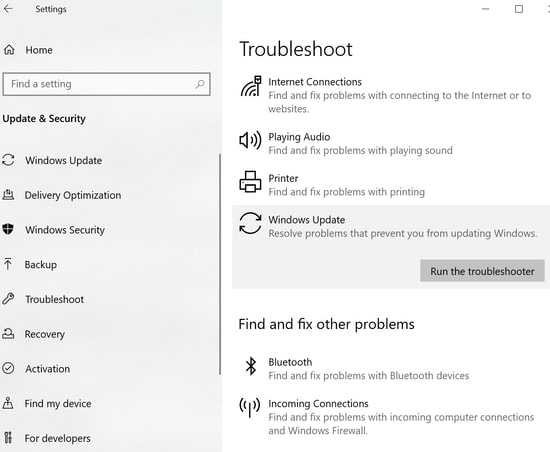
- 次に、デバイスを再起動し、アップデートのインストールを再試行して、問題が解決するかどうかを確認します。
2. WindowsUpdateコンポーネントをリセットします。
更新コンポーネント内の問題のある領域も、 Windows10でエラー0x800f08aを引き起こす可能性があります。 このようなシナリオでは、更新を正常にダウンロードする場合は、更新データベースを修復することが不可欠になります。 下記の手順で行うことができます。
- キーボードのウィンドウ+ Qキーを押してから、cmdと入力して、デバイスのコマンドプロンプトウィンドウにアクセスします。
- 次に、右側のパネルから「管理者として実行」をクリックします。
- ウィンドウに以下のコマンドを入力し、各コマンドの後にEnterキーを押します。 これを行うと、特定のサービスの実行を閉じるのに役立ちます。
- ネットストップwuauserv
- ネットストップcryptSvc
- ネットストップビット
- ネットストップmsiserver
- 次のステップは、Catroot2およびSoftware Distributionフォルダーの名前を変更することです。これには、以下のコマンドを入力し、それぞれの後にEnterキーを押します。
- ren C:WindowsSystem32catroot2 Catroot2.old
- ren C:WindowsSoftwareDistribution SoftwareDistribution.old
- 次に、以前に閉じたサービスを再実行します。これを行うには、以下のコマンドを使用します。
- ネットスタートwuauserv
- ネットスタートcryptSvc
- ネットスタートビット
- ネットスタートmsiserver
- 上記の方法で、更新に関連するすべての問題を解決できます。 ただし、それでも問題が解決しない場合は、次の方法を試すことができます。
また読む:ドライバーをインストールするための最高の無料ソフトウェアをダウンロードする

3. WinSxSをクリーニングして、Windows10でx800f08aを解決します。
WinSxSフォルダーをクリーンアップすると、エラーコード0x800f08aを修正する簡単な方法も提供されます。 いくつかの簡単な手順で、デバイスにアップデートをダウンロードできるようになります。
- Win + Rキーを押して、実行ウィンドウを起動します。
- 次に、Ctrl + Shift + Enterキーを押して、デバイスのコマンドプロンプトにアクセスします。
- 次に、点滅するカーソルタイプコマンド「dism / online / cleanup-image / startcomponentcleanup」に対して、Enterキーを押します。
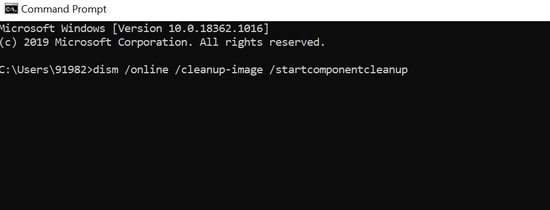
- これにより、フォルダ内の問題のあるすべての領域をスキャンして修復するDISMオプションがアクティブになります。
- プロセスが完了するのを待ちます。
- PCを再起動し、アップデートをダウンロードできるかどうかを確認します。ダウンロードできない場合は、次の解決策を確認します。
4.システムの復元ポイントを利用してエラーコード0x800f08aを修正します
すべての更新の前に復元ポイントを作成する習慣がある場合は、それらを使用して、デバイスを正常に機能していた状態に復元します。 これがあなたがする必要があることです。
- キーボードのWin + Pause / Breakボタンを押して、コンピューターのコントロールパネルを起動します。
- 次に、新しく表示されたウィンドウから[システム保護]タブを選択します。 Windows 10バージョン2004を使用している場合は、[設定]ウィンドウの右側の列にある[システム保護]タブにアクセスできます。
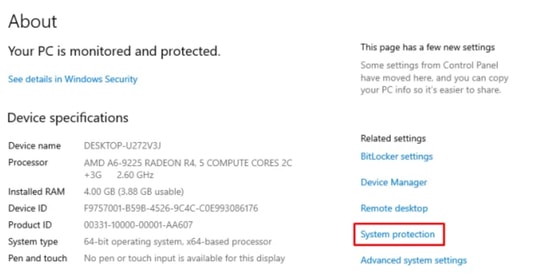
画像ソース:エッジする方法
- [システム保護]ウィンドウで、[システムの復元]ボタンを押し、[次へ]ボタンをクリックします。
- 使用可能な復元ポイントの詳細なリストを含むダイアログボックスが画面に表示されます。
- ここで最新の復元ポイントを選択します。
- [影響を受けるプログラムをスキャン]ボタンをクリックして、バグがないかスキャンします。
- スキャンプロセスが完了するまで待ちます。 終了したら、バックアップ/復元ポイントをもう一度クリックして、[次へ]ボタンをクリックします。
- 上記の手順により、エラーコード0x800f08aに関連するすべての問題が解決され、デバイスが以前の状態に復元されます。
また読む:WindowsPC用の最高のディスククローン作成ツール
5.デバイスをリセットします
上記の修正のいずれも機能しない場合は、デバイスをリセットすることも問題の解決に役立ちます。 これを行うには、ステップツーステップガイドに従ってください
- タスクバーから検索ウィンドウを開きます。
- 「このPCをリセット」と入力し、[開始]ボタンをクリックします。
- 次のウィンドウで、[ファイルを保持]ボタンを選択し、[次へ]ボタンをクリックします。
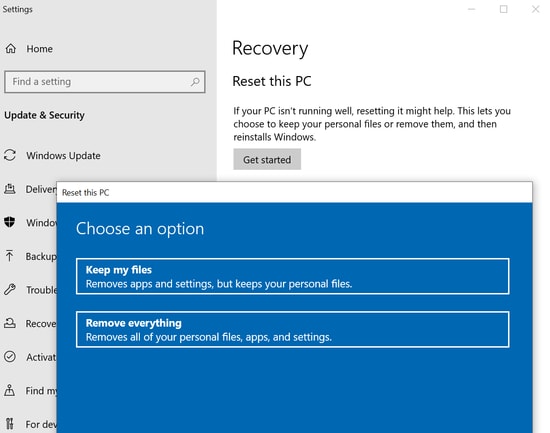
- 最後に、リセットボタンを押します。
6.最新のセキュリティアップデートを手動でダウンロードする
デバイスで自動インストールが失敗する場合は、MicrosoftUpdateカタログを使用して手動でダウンロードすることを検討してください。 最新のセキュリティアップデートを手動でインストールして、エラーコード0x800f08aを修正する方法を学びます。
- 公式のMicrosoftUpdateカタログを起動します。
- 次に、検索バーに更新パッケージ番号を入力します。
- お使いのデバイスの最新の互換性のあるバージョンを確認してください。
- [ダウンロード]ボタンをクリックしてから、.msuリンクをクリックします。
- 次に、.msuファイルをダブルクリックして更新を適用します。
- 最後に、デバイスを再起動します。
また読む:Windows10テレメトリとデータ収集をオフにする方法
Windows10のエラー0x800f08a | 修正および解決済み
したがって、これらはエラーコード0x800f08aに関連する更新の問題に取り組むのに役立つ可能性のあるいくつかの回避策です。 トラブルシューティングガイドに従って、この厄介な問題を取り除き、スムーズな作業を楽しんでください。 この件に関して他にご不明な点がございましたら、下のコメントセクションでお気軽にお問い合わせください。
